如何给WPS 2016的word文档加密
我们在使用word编辑文档的时候,可能会遇到一些比较机密的文档,为了防止文档泄露,我们需要给文档加密,下面给大家讲讲如何给WPS 2016的word文档加密。
具体如下:
1. 第一步,在电脑上打开WPS,然后在WPS中打开你需要加密的文档,点击软件左上角的“WPS文字”,会出现如图所示的菜单,点击图示的“加密选项”,会出现如图所示右侧的“账号密码”及“密码加密”等选项。
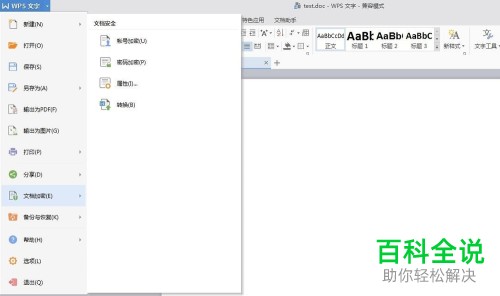
2. 第二步,如图所示的账号加密只有加密者和被授权的人才能打开被加密的文档,而且必须要加密的人才能解除加密状态,其他人没有打开的权限。
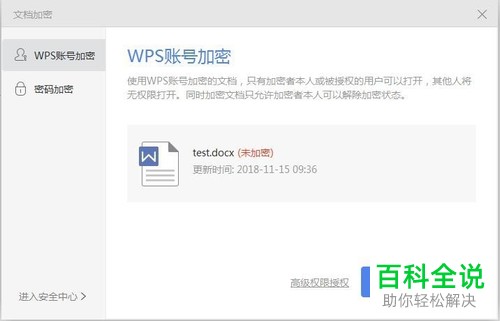
3. 第三步,点击高级选线授权后会出现如图所示的界面,我们可以在该界面中设置对其他用户的阅读、复制、编辑、打印、另存为等权限进行设置。

4. 第四步,如图所示的选择加密类型可以对文档的加密类型进行设置,可以设置成文档加密或者编辑加密,并且还有很多供大家选择的加密方法。

5. 最后需要注意的是,我们在设置加密模式的密码的时候一定要使用13位数字包含数字和字母组成的密码,这样比较不容易破解一点。
以上就是给word文档加密的方法了。
赞 (0)

